사용 편의성 높인 초고속 스캐너, 후지쯔 ScanSnap iX1500

대부분의 데이터가 컴퓨터 파일화 되리라던 전문가들의 생각과 달리 최근에도 종이문서로 된 자료들은 폭넓게 활용되고 있다. PC나 스마트폰과 같은 디바이스를 활용해야 하는 전자문서와 달리 종이문서는 직관적으로 정보를 확인할 수 있어 학습이나 업무용으로 사용되고 있다.
단, 종이문서의 경우 분류가 쉽지 않으며 도난이나 파손에 대한 걱정을 할 수 밖에 없다. 여기에 많은 공간을 차지하기 때문에 공간 활용성 측면에서도 좋은 선택은 아니다.
이번에 리뷰를 진행 할 후지쯔 ScanSnap iX1500 은 통합적인 정보 관리를 위한 전문가용 스캐너로 종이문서를 일목요연하게 디지털 파일로 정리할 수 있다. 특히 평판스캐너와 달리 자동급지를 지원해 많은 문서를 한번에 스캔할 수 있으며 30ppm 의 빠른 속도로 기다림의 지루함 없이 사용할 수 있다.
특히 이 제품은 편의성을 강조한 모델로 기본 장착된 4.3인치 터치 스크린을 통해 간단하게 기능을 실행할 수 있으며 종합 문서관리를 위한 전용 S/W를 제공해 사용성을 높였다. 또한 USB 뿐만 아니라 무선연결도 가능해 노트북이나 스마트폰과 간단하게 연동해 활용할 수 있다.
스캔만을 위한 전용 제품으로 복합기 등의 스캔 기능과는 확연히 다른 모습을 보여주리라 예측된다. 리뷰를 통해 디자인 및 특징을 살펴보고 다양한 테스트를 통해 성능 및 활용성 등을 확인해 보도록 하자.

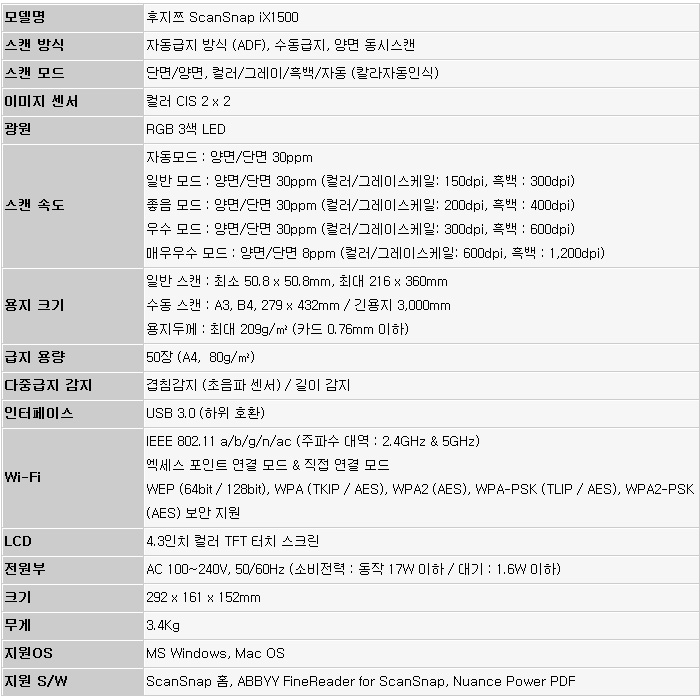


풀KIT 의 모습으로 본체를 비롯해 전원 어댑터와 케이블, USB 케이블이 제공되며 영수증 및 명암 급지장치, 퀵 매뉴얼 등이 포함된 것을 확인할 수 있다.

292 x 161 x 152mm 의 크기와 3.4Kg 의 무게로 책상에 쉽게 설치해 셋팅할 수 있으며 가벼운 무게로 원하는 장소로 이동시켜 설치하는데 불편은 없다. 휴대성에 포커스를 맞춘 모델은 아니지만 작은 크기로 공간 활용성을 높여 협소한 장소에서도 부담없이 설치해 사용할 수 있다.
기기의 디자인은 무척 깔끔한 것을 확인할 수 있다. 포토프린터를 연상시키는 친숙한 디자인으로 설계된 모델로 화사한 화이트 컬러를 적용해 산뜻한 느낌을 강조했으며 최고급형 모델답게 마감 완성도가 대단히 뛰어난 것을 확인할 수 있었다. 오래봐도 질리지 않는 세련된 디자인을 원한다면 큰 만족감을 느낄 수 있을 것이다.


기기 전면부의 모습으로 접이식 커버가 설치된 것을 확인할 수 있다. 사용하지 않을 경우 커버를 접어 내부로 먼지가 유입되는 것을 방지할 수 있으며 커버를 열면 대기 상태에 있던 기기가 작동을 시작해 불필요한 전력 소모를 최소화 할 수 있다.


용지받침대로 변신한 상단 커버의 모습으로 사진과 같이 상단이 늘어나도록 설계되어 A4 등의 용지를 자연스레 올려둘 수 있다. 또한 하단 용지함에는 스캔 용지의 사이즈를 자유롭게 조절할 수 있는 가이드 가 설치된 것을 확인할 수 있으며 한손으로 간편하게 간격을 조절할 수 있다.
특히 자동급지 장치 (ADF)가 설치되어 많은 문서를 손쉽게 스캔할 수 있으며 1장을 스캔하는 평판스캐너나 10 여장을 올려둘수 있는 일반 스캐너와 달리 최대 50장의 문서를 올려두고 스캔 작업을 할 수 있다. 특히 느린 속도로 다량의 문서 스캔시 답답함을 유발하는 일반 제품들과 달리 30ppm을 지원해 한차원 높은 스캔속도를 경험할 수 있을 것이다.
@ 기울기 및 방향 보정 기능을 지원해 문서의 정확성을 높였으며 고급형 제품들에서 지원하는 빈페이지 삭제 (스캔중 빈페이지가 발견되면 이 백지 이미지를 스캔 하지 않음) 기능 및 문서크기 자동인식 기능 등을 지원한다.

가이드를 이용해 스캔용지의 크기를 지정해야 하는 경쟁 모델들과 달리 이 제품은 영수증과 명함등 작은 크기의 문서를 손쉽게 스캔할 수 있도록 전용 가이드가 추가로 제공된다. 사진과 같이 iX1500에 손쉽게 장착할 수 있으며 영수증과 명함을 스캔해 정리작업시간을 최소화 할 수 있다.

손쉬운 유지보수를 위해 내부를 쉽게 오픈할 수 있다. ADF 뿐만 아니라 양쪽에 센서가 설치되어 빠른 양면스캔이 가능하며 빠른 급지를 위해 롤러가 장착된 것을 확인할 수 있다.
특히 이 제품은 먼지감지 기능을 지원해 내부에 먼지로 인해 문제가 발생하는 것을 미연에 방지한다 또한 세로줄 제거 기능도 지원해 스캔 작업중 발생할 수 있는 줄을 제거하고 깨끗한 이미지를 만들어 준다.
특히 이 제품은 빠른 스캔속도를 지원하는 모델답게 뛰어난 최신 급지 시스템을 적용했다.브레이크 롤러와 초음파 센서가 설치되어 급지에러가 일어나지 않고 한번에 한 장씩만 삽입되도록 설계되었다. 이를 통해 시간낭비를 최소화 할 수 있다.

단순히 정보확인을 위해 디스플레이를 지원하는 일부 제품과 달리 iX1500 은 4.3인치의 대화면 터치 스크린을 기본 탑재했다. 특히 직관적인 UI로 손쉽게 기능을 설정하거나 스캔 작업을 진행할 수 있으며 복수 계정용 라이센스를 통해 회사동료나 기타 구성원들이 함께 사용할 수 있다.


전면 하단부의 모습으로 2개의 롤러가 장착되어 스캔되어진 문서를 원할하게 배출해 준다. 또한 스캔작업을 마친 용지가 가지런히 정리될 수 있도록 받침대가 설치된 것도 확인할 수 있다. 사진과 같이 휘어진 형태로 구성되어 추후 스캔된 용지를 정리하는 것이 무척 용이하다.


기기 후면부의 모습으로 도난 방지를 위한 시큐리티 홀을 비롯해 전원 입력을 위한 단자, PC나 노트북 연결을 위한 USB 단자 등이 지원되는 것을 확인할 수 있다. 특히 USB 2.0을 지원하는 대부분의 제품들과 달리 iX1500 은 USB 3.0 (하위호환) 을 지원한다. PC로 더 빠른 데이터 전송이 가능해 초고속 스캔 작업을 실행할 수 있다.

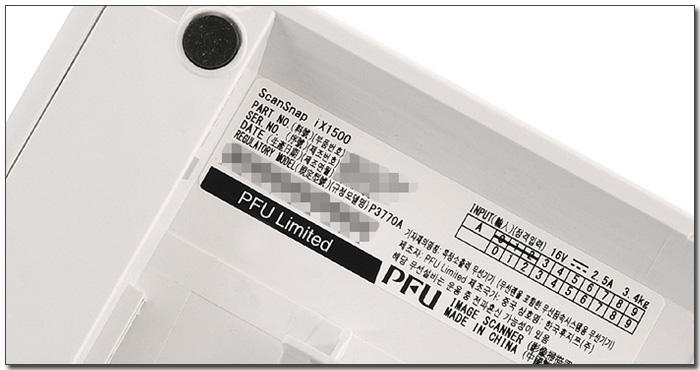
기기 바닥면의 모습으로 미끄러짐을 방지하고 스캔중 발생할 수 있는 진동을 억제하기 위해 사방에 고무패드가 부착된 것을 확인할 수 있다.

기본 제공되는 액세서리의 모습으로 사용설명서와 퀵 매뉴얼, 명함 및 영수증 가이드가 포함되어 있으며 전원 어댑터와 케이블, USB 케이블을 지원한다.


스캔을 부가기능으로 지원하는 제품들과는 스펙이 확연히 다른 것을 확인할 수 있었다. 이번에는 지원 기능을 살펴보고 테스트를 통해 속도 및 결과물의 품질등을 확인해 보도록 하자.

테스트를 위해 iX1500을 책상에 셋팅한 모습으로 공간 활용성이 뛰어난 것을 확인할 수 있다. 복사기나 복합기 등과 달리 많은 공간을 차지하지 않아 협소한 책상 등에 쉽게 설치해 사용할 할 수 있을 것이다.
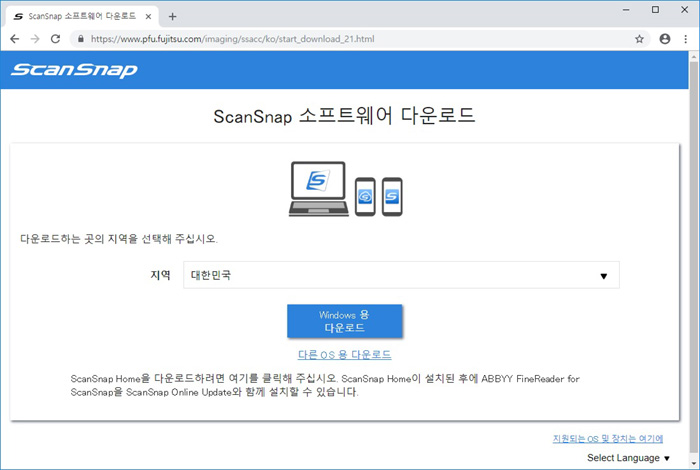
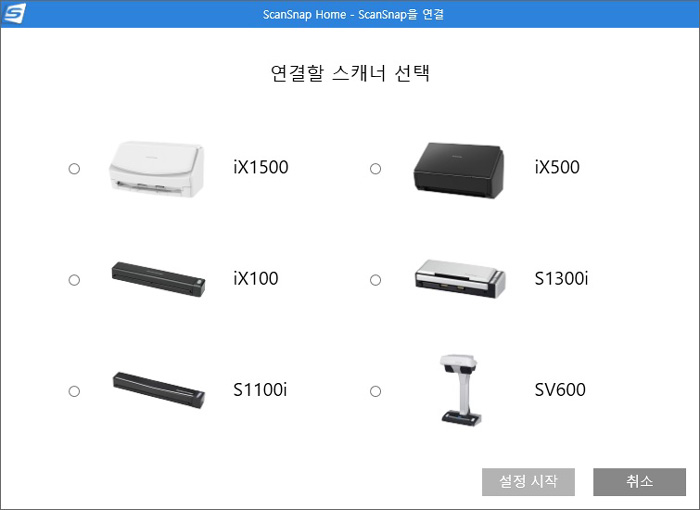
터치 스크린에서 안내해 주는 단축 URL을 통해 손쉽게 전용 S/W인 ScanSnap Home을 다운로드 받을 수 있다. 상단의 사진은 설치를 진행하고 있는 모습으로 연결 스캐너를 선택해 주면 진행이 계속된다.
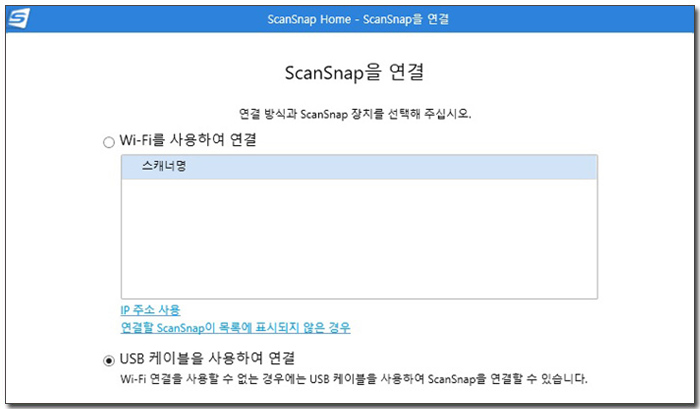
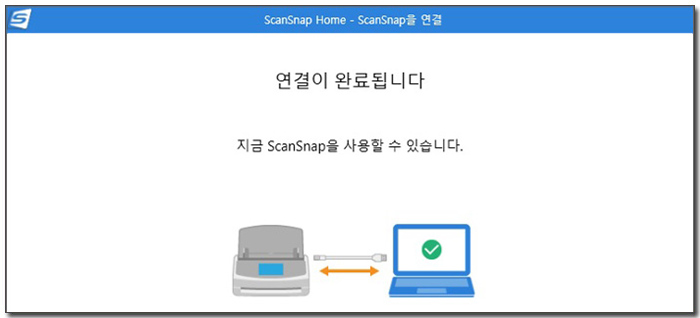
이 제품은 USB 케이블을 이용한 직접연결 뿐만 아니라 노트북과 스마트폰 등에서 활용할 수 있도록 WiFi 연결을 지원한다. 기본 테스트의 경우 PC를 통해 진행할 예정으로 케이블을 이용한 연결을 선택했다. (Wi-Fi 연결은 하단에서 자세히 다룰 예정이다.)

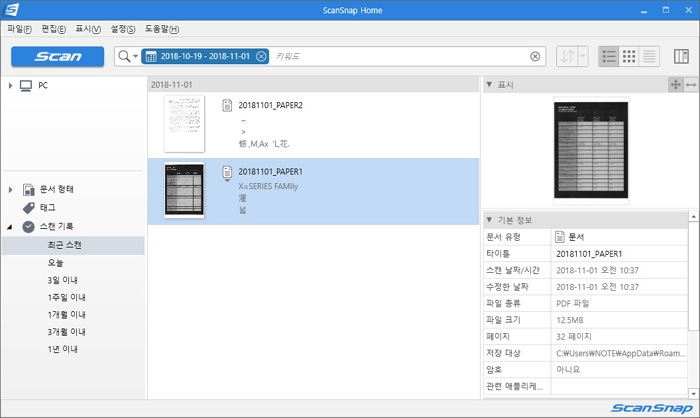
ScanSnap Home 의 실행 모습으로 바로가기 아이콘을 더블클릭 하거나 기기자체의 디스플레이에서 스캔 명령을 내리면 프로그램이 실행된다. 사진과 같이 스캔 결과물이 중앙에 표시되며 스캔 기록 및 기본 정보 등이 표시되는 것을 확인할 수 있다. 스캔 문서를 더블클릭 하면 뷰어가 실행되어 파일화된 다른 문서들을 확인할 수 있다.
특히 종이문서와 영수증, 명함, 사진 등을 하나의 S/W에서 쉽게 관리, 편집할 수 있다. 분류 및 저장, 재구성 등의 반복적인 업무를 효율적으로 처리할 수 있을 것이다.
특히 메타데이터 교정보조 및 자동 파일명 지정, 파일명 지정 보조 등의 기능을 지원해 편의성을 높였으며 키워드나 파일분류 등을 통해 스캔 자료를 쉽게 검색할 수 있다.
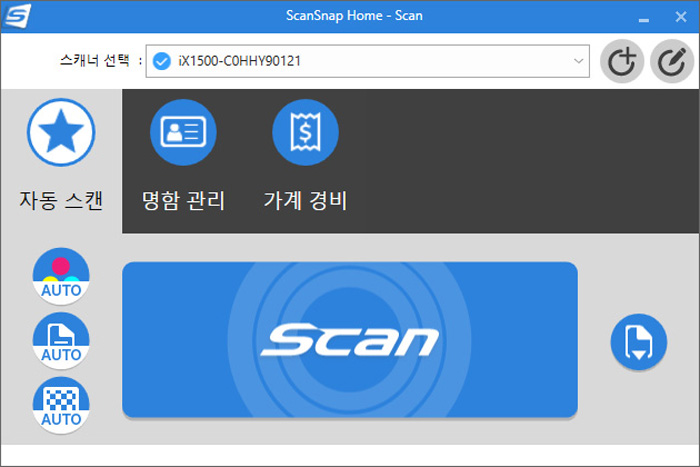
상단의 UI에서 파란색 SCAN 버튼을 누르면 디스플레이와 동일한 UI가 표시된다. 직관성을 높인 구성으로 스캔작업을 실행할 수 있으며 빠르게 다양한 기능을 설정할 수 있다.
기본적으로 원터치 방식과 한글을 지원해 쉽고 빠르게 스캔 작업을 진행할 수 있으며 관련 기능을 설정하는데 어려움도 없다. 특히 이 제품은 20개의 프로파일이 기본으로 제공되어 편하게 기기를 사용할 수 있다.
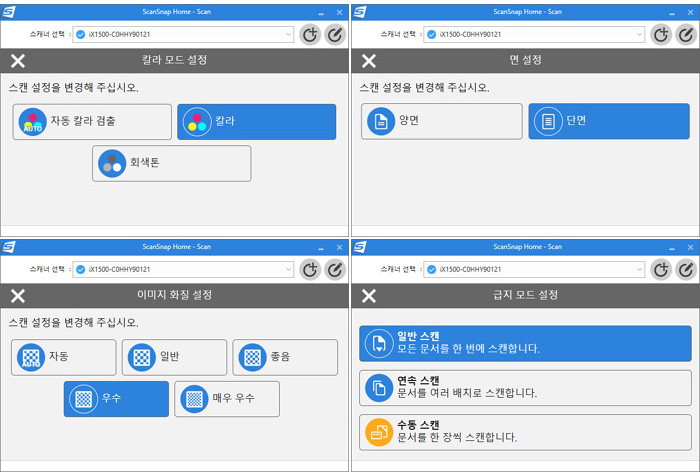
기본적으로 오토 기능을 지원해 일일이 사용자가 환경을 설정하지 않아도 최적의 결과물을 만들 수 있는 제품이다. 하지만 사용자의 용도나 취향등을 고려해 설정 메뉴를 별도로 지원하고 있다. 컬러 및 면 설정이 가능하며 화질 및 급지모드도 임의대로 조정해 사용할 수 있다. (A4용지보다 큰 문서나 접착식 메모용지가 붙어있는 문서등은 수동스캔 모드로 스캔할 수 있다.)


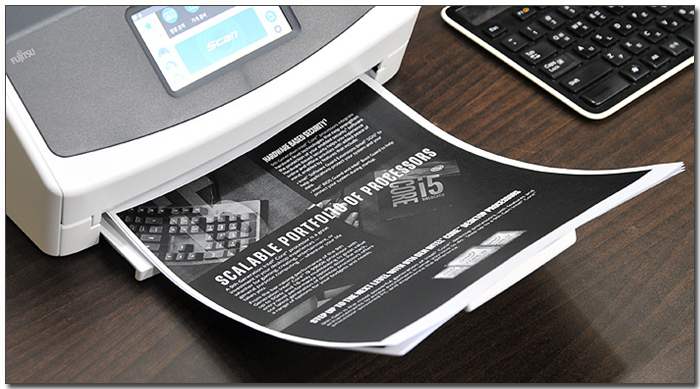
기본적인 스캔 기능을 테스트 하고 있는 모습으로 그동안 테스트 했던 제품들과는 확연히 다른 빠른 속도를 보여 주었다. 마치 대기업 등에서 사용하는 복사기가 구동되는 것과 같이 초고속으로 구동 되었으며 시작시의 딜레이도 없는 것을 확인할 수 있었다.
특히 ADF를 지원해 다량의 문서 스캔이 무척 용이하다. 최대 50장의 문서를 올려둘 수 있어 책 등을 스캔해야 할 경우 일반 제품들과는 확연한 성능차를 경험할 수 있을 것이다. (동영상을 통해 자세히 확인하기 바란다.)
또한 가장 뒤에 있는 용지부터 스캔이 이루어 지기 때문에 스캔 작업을 마치면 처음 용지를 올려둔 상태를 유지해 일일이 용지를 정리할 필요가 없다. 또한 고속 스캔작업에서도 용지걸림이나 이상현상 없이 자연스럽게 기기가 구동되는 것도 확인할 수 있었다.
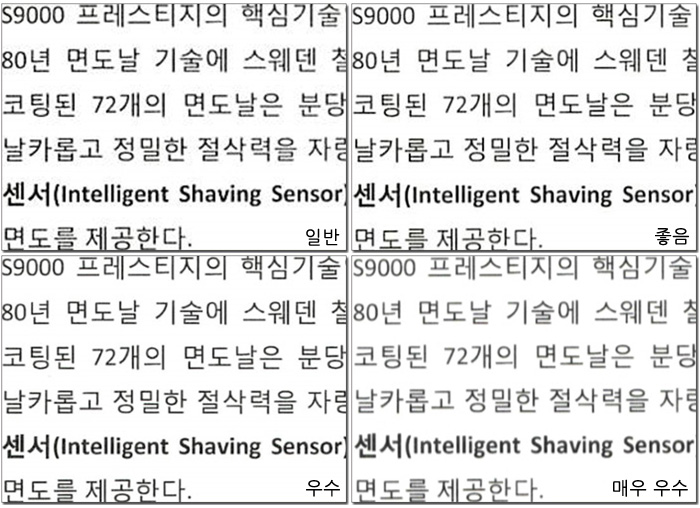
원본에서는 큰 차이가 없어 스캔 파일을 확대해 디테일을 확인하고 있는 모습으로 미세하게 차이가 발생하는 것을 확인할 수 있다. 파일의 용도 등을 고려해 화질을 설정하기 바란다. (단, 일반 모드에서도 부족함이 전혀 느껴지지 않는 모델이다.)
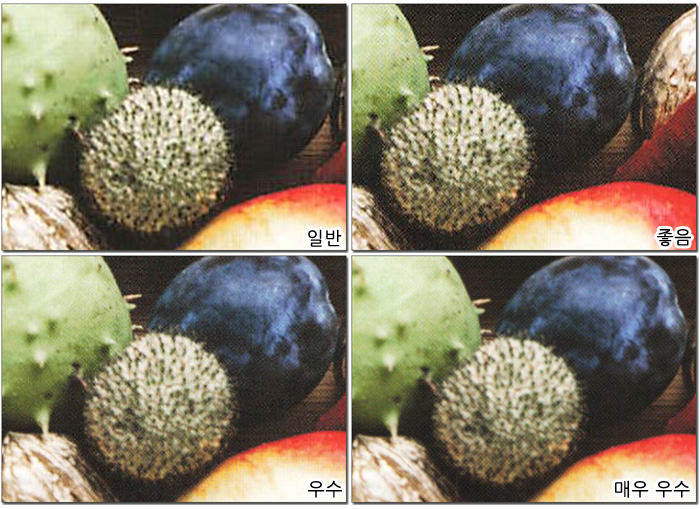
컬러용지의 스캔화질을 비교하고 있는 모습으로 디테일의 차이가 텍스트 대비 크게 느껴지는 것을 확인할 수 있었다. 중요한 용도로 사용할 경우 다소 시간이 걸리더라도 화질을 높여 스캔을 진행하기 바란다. (테스트 파일과 같이 사진 확대후 비교한 모습이다.)


이 제품은 두 개의 센서가 부착되어 ADF 에서도 양면스캔이 가능하며 컬러도 자동 인식해 데이터 파일에서 반영한다. 특히 설정을 통해 컬러 문서도 회색톤으로 스캔할 수 있어 용도에 따라 파일을 만들 수 있다.
특히 이 제품은 디자인 부분에서 말씀드린 것과 같이 자동 크기감지 및 기울어짐 보정, 문서방향 보정, 빈페이지 자동삭제 등의 기능을 지원해 대부분의 스캔작업에서 최적의 결과물을 얻을 수 있다.

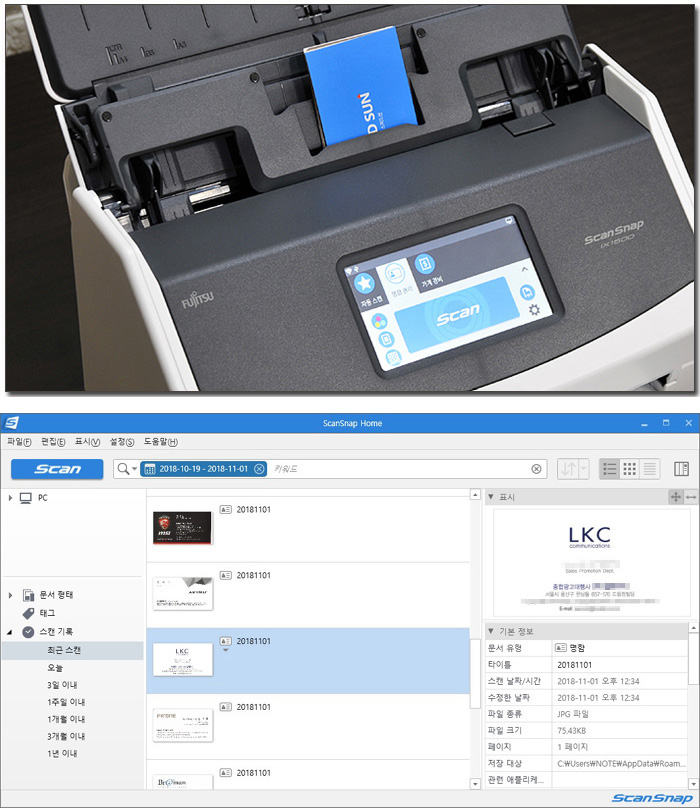
이 제품은 명함과 영수증 스캔을 위해 별도의 가이드를 제공하고 있다. 간단하게 장착해 사용할 수 있으며 다량의 명함을 손쉽게 스캔할 수 있었다.
스캔으로 만들어진 파일은 빠른 속도로 PC에 저장되었으며 일목요연하게 정리되는 것을 확인할 수 있었다. 명함관리에 신경써야할 회사원 이라면 유용하게 활용할 수 있을 것이다. (일반 스캔과 같이 화질은 사용자가 임의대로 설정할 수 있다.)
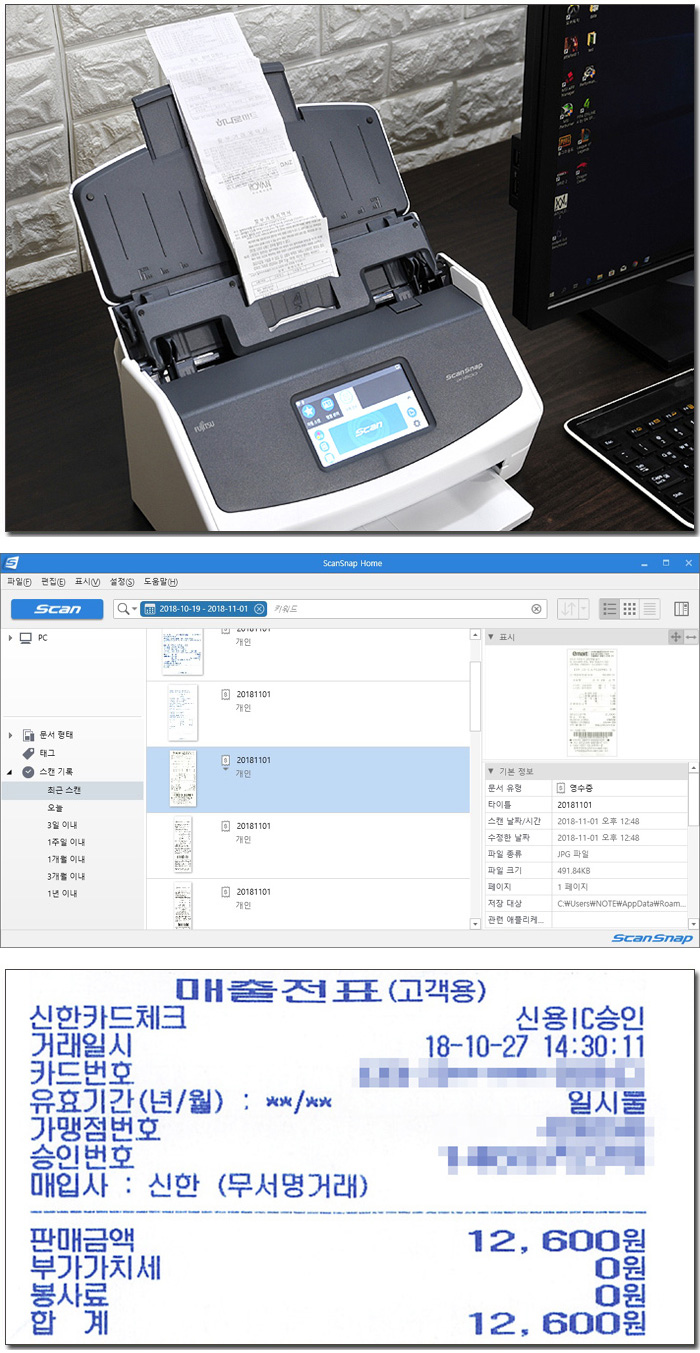
일반 스캐너와 달리 영수증 스캔 기능도 제공되는 것을 확인할 수 있다. 특히 일반 영수증 뿐만 아니라 길이가 긴 영수증의 스캔도 가능해 업무 등으로 사용된 비용을 정리하는 것이 무척 수월할 것이다. (많은 직원들의 영수증을 처리해야 하는 총무부나 경리부 등에서 특히 유용하게 활용할 수 있다. 일일이 영수증을 공책에 붙이는 수고를 덜 수 있기 때문이다.)


이 제품은 유선 연결이 힘든 디바이스 에서도 손쉽게 사용할 수 있도록 WiFi 연결 기능을 제공한다. 기본적으로 공유기 등과 연결해 사용하는 AP 연결을 지원하며 스캐너와 디바이스가 직접 연결되는 WiFi 다이렉트 기능도 지원한다.
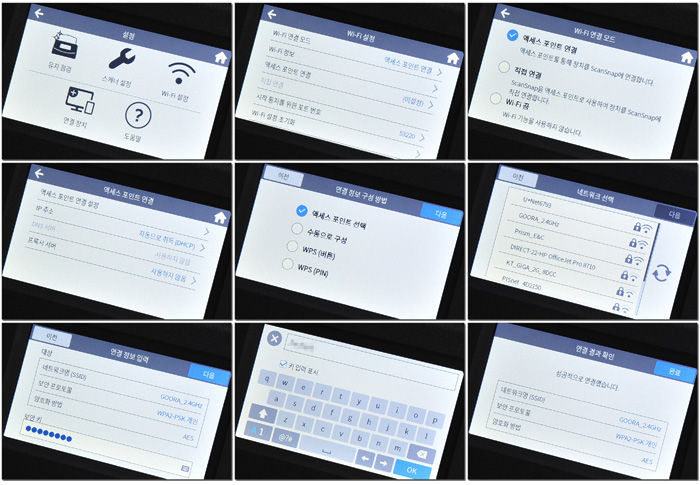
사무실이나 집에서 흔히 사용하는 무선공유기 (AP) 와의 연결하기 위해 환경을 설정하는 모습으로 설정에서 엑세스포인트 연결을 선택한 후 네트워크를 선택해 주면 기능 활용이 가능하다. (사진과 같이 차례대로 설정하면 된다.)
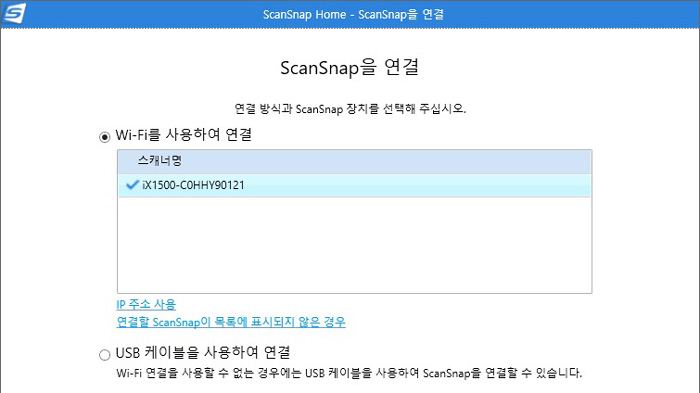
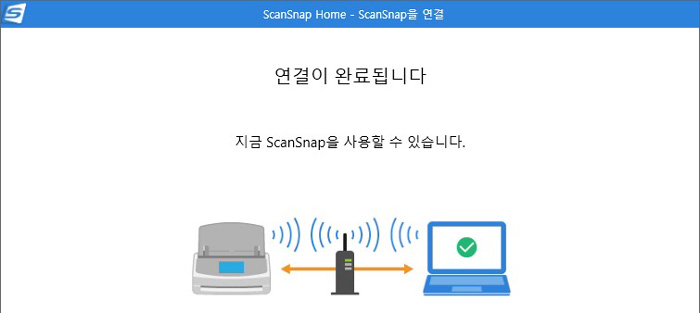
iX1500을 사용할 노트북에 ScanSnap Home를 다운로드 받아 설치를 진행하면 연결방식 창이 뜨는데 여기서 Wi-Fi 연결을 선택하면 iX1500이 검색된다. 제품을 선택하면 연결이 완료되어 기기를 무선으로 사용할 수 있다.

무선으로 연결된 노트북을 이용해 스캔테스트를 진행하고 있는 모습으로 유선연결 대비 저장시 약간의 시간이 더 소요되기는 했지만 정상적으로 작동하는 것을 확인할 수 있었다. 이동이 많아 노트북을 사용하는 유저라도 iX1500을 활용하는데 전혀 어려움이 없을 것이다.

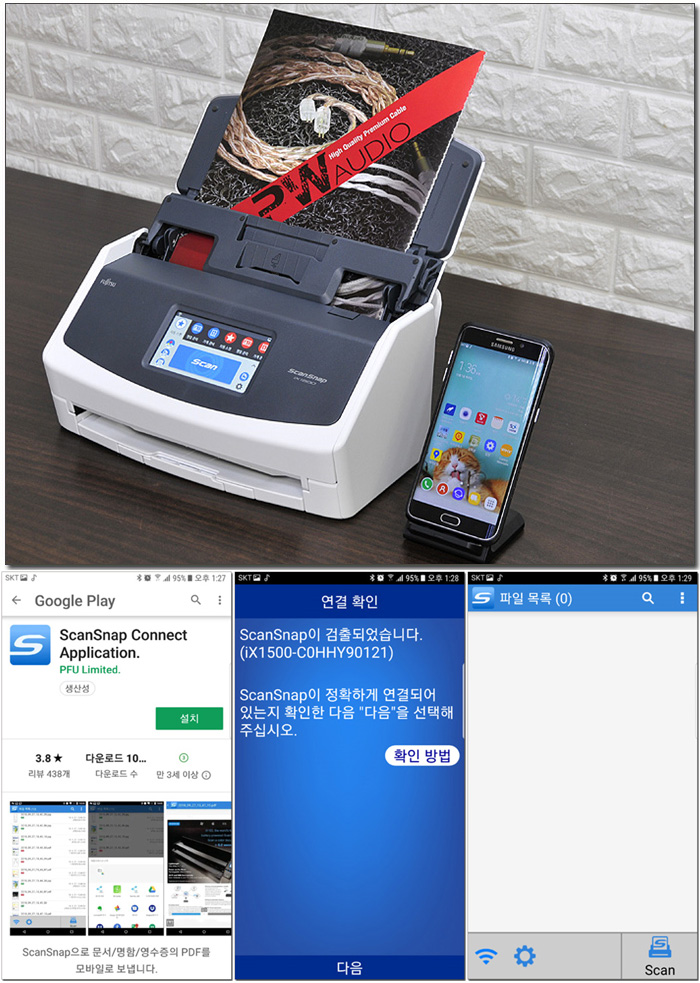
최근 스마트폰이나 태블릿PC 등의 모바일 환경에서 업무관련 앱을 사용하는 유저들이 늘어나고 있다. 이동성이 완전히 보장되기 때문에 어디서나 자료를 확인하고 실행할 수 있기 때문이다.
이 제품 또한 모바일 디바이스 활용이 가능하다. 사진과 같이 스토어에서 전용앱을 설치한 후 연결해 주면 스캔된 파일이 스마트폰으로 저장되어 쉽게 자료를 확인할 수 있다.

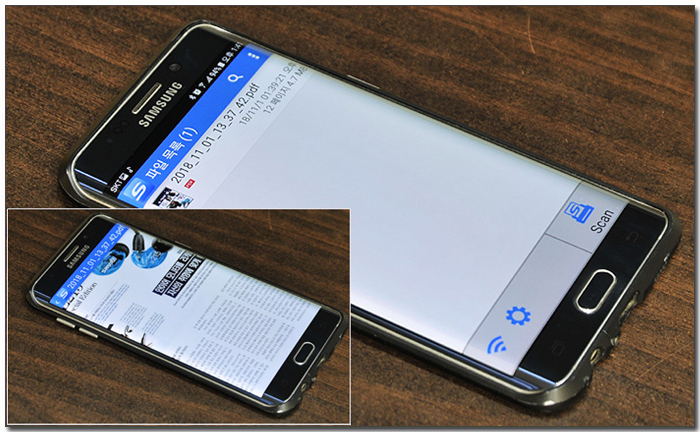
스마트폰의 스캔 버튼을 누르면 iX1500에서 스캔 작업이 시작되어 파일이 스마트폰으로 저장되는 것을 확인할 수 있었다. 무겁고 관리가 힘든 종이문서를 들고 다닐 필요없이 스마트폰으로 모든 정보를 확인할 수 있을 것이다.


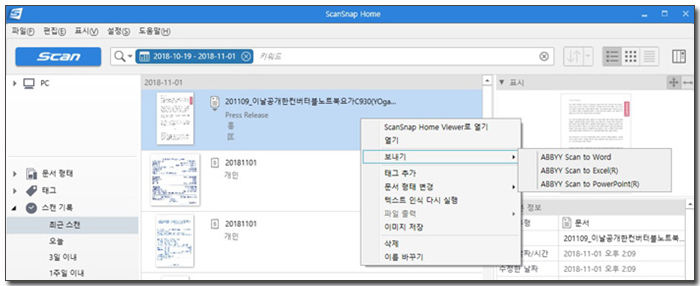
ScanSnap Home을 설치하면 ABBYY FindReader for ScanSnap을 추가로 설치해 (윈도우에서 설치팝업이 활성화 된다.) OCR (광학 문자인식) 기능을 활용할 수 있다.
상단의 사진은 스캔 문서에서 마우스 오른쪽 버튼을 눌러 보내기를 실행한 모습으로 스캔된 파일이 마이크로소프트 오피스 문서 형태인 워드나 엑셀, 파워포인트 등으로 변환, 저장되는 것을 확인할 수 있었다.
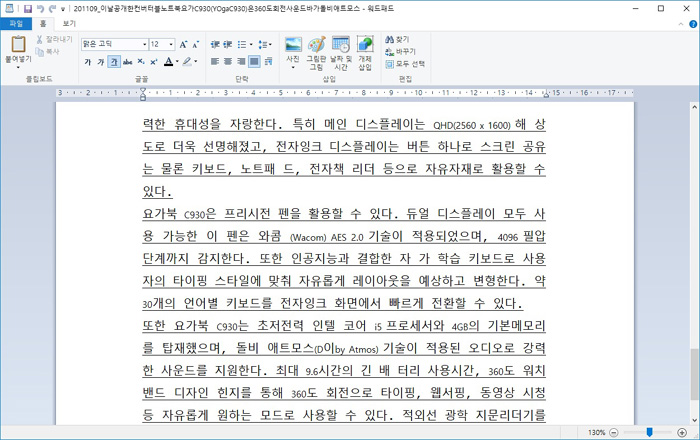
이미지 문서가 텍스트로 변환된 모습으로 100% 동일하게 정렬되지는 않았지만 90% 이상의 정확도를 보여 주는 것을 확인할 수 있었다. 만들어진 워드나 엑셀 파일의 간격 및 줄 등을 임의로 정렬하고 오타를 잡아주는 것이 어렵지 않기 때문에 일일이 타이핑 할 필요없이 종이 문서를 오피스 파일화 할 수 있다. (책 등을 일일이 타이핑 해야 할 경우 유용하게 사용할 수 있을 것이다.)



모바일 디바이스가 대중화된 시점에서 유저들은 스마트폰 등을 통해 정리된 자료를 보는 것을 선호한다. 하지만 아직까지도 종이 문서와 컴퓨터 파일이 공존하기 때문에 디지털 기기만으로 정보를 획득하기는 힘들다. 특히 종이문서의 경우 분리가 힘들 뿐만 아니라 많은 공간을 차지한다. 또한 분실의 우려도 크기 때문에 자료를 관리할때 스트레스를 받을 수밖에 없다.
리뷰를 진행한 후지쯔 ScanSnap iX1500 는 체계화된 자료 정리가 필요한 유저들에게 단비와 같은 제품이 되리라 확신한다. 부가기능으로 스캔이 지원되는 제품이나 평판 스캐너 등과 달리 ADF를 지원해 다량의 문서를 스캔하기에 용이하며 30ppm 의 엄청난 속도를 지원해 기다림의 지루함 없이 종이 문서를 디지털화 할 수 있기 때문이다.
편의성을 높인점 또한 대단히 만족스러운 부분이었다. 기본적으로 한글을 지원해 어려움 없이 사용할 수 있으며 4.3인치 터치 스크린이 장착되어 스캔 작업을 손쉽게 실행할 수 있다. 특히 UI가 직관적으로 구성되어 있으며 자동감지 기술이 대부분의 기능에서 적용되어 실행버튼을 누르는 것 만으로 최적의 결과물을 얻을 수 있다.
다양한 환경에서 활용할 수 있는 것도 큰 장점이라 할 수 있다. USB 케이블을 통한 유선연결 뿐만 아니라 WiFi를 통한 노트북, 스마트폰 등의 연결도 가능해 어디서나 간단하게 파일화된 종이문서의 데이터를 확인할 수 있다.
세련된 디자인도 무척 마음에 들며 일반 문서 뿐만 아니라 명함이나 영수증 등도 손쉽게 스캔할 수 있도록 액세서리를 제공하는 것도 큰 장점이라 할 수 있다. 여기에 데이터를 손쉽게 관리할 수 있는 전용 S/W를 제공하는 것도 인상적인 부분이었다. 또한 OCR 기능 지원으로 일일이 타이핑 할 필요없이 손쉽게 오피스 파일 등으로 이미지를 변신 시킬 수 있는 것 또한 상당히 매력 적이었다.
빠른 스캔속도에 깜짝놀란 모델이다. 일반 스캐너와는 확연히 비교되는 속도와 품질, 편의성을 경험하고 싶은 유저들에게 추천하고 싶다. 큰 만족감을 경험할 수 있을 것이다.
김원영 기자 [email protected]
[디지털 모바일 IT 전문 정보 - 노트포럼]
Copyrights ⓒ 노트포럼, 무단전재 및 재배포 금지
- 2024-04-12 17:08 제휴 리뷰 > 날렵하고 빠른 OLED노트북, 레노버 아이디어패드Slim5 16AHP9 83DD0023KR
- 2024-04-05 16:22 제휴 리뷰 > 다용도 고성능 미니PC, 레노버 아이디어센터 Mini 01IRH8 90W20048KA
- 2024-04-05 16:15 제휴 리뷰 > 가볍고 조용한 게이밍 노트북, MSI 사이보그 15 AI A1VFK
- 2024-04-05 16:10 제휴 리뷰 > 작고 가벼운데 성능은 최고, ACER 스위프트 고 14 OLED SFG14-73
- 2024-03-29 15:18 제휴 리뷰 > 14세대 인텔코어 완벽지원 국민 메인보드, MSI MAG B760M 박격포 II
Who's 노트포럼

디지털 모바일 IT 전문 정보지, 노트포럼
-
Read More

사용 편의성 높인 초고속 스캐너, 후지쯔 ScanSnap iX1500
대부분의 데이터가 컴퓨터 파일화 되리라던 전문가들의 생각과 달리 최근에도 종이문서로 된 자료들은 폭넓게 활용되고 있다. PC나 스마트폰과 같은 디바이스를 활용해야 하는 전자문서와 달리 종이문서는 직관적으로 정보를 확인할 수 있어 학습이나 업무... -
Read More

내구성 높인 IP68지원 기계식 게이밍키보드, 한성컴퓨터 GTune GK638 Optik RGB
게이밍 키보드는 과격한 타이핑이 지속적으로 이루어진다. 일반적인 속도로 장시간 타이핑하는 일반적인 상황과 달리 급박하게 상황이 변화하기 때문에 자신도 모르게 손에 힘이 들어가게 되는 것이다. 이런 이유로 기계식 키보드는 확연한 구분감을 제공... -
Read More

편하게 최적의 습도를 유지한다, 아트뮤 무선 휴대용 미니 가습기 HD210
난방용품을 사용하는 겨울이 성큼 다가왔다. 올해도 작년과 같은 강추위가 예상되어 각 가정에서는 난방가전을 미리 구입해 추위에 대비하고 있다. 난방용품을 사용하면 추위걱정 없이 생활할 수 있지만 습도가 떨어져 목이 칼칼해 지거나 가슴이 답답한 ... -
Read More

압도적인 워크로드 지원하는 엔터프라이즈 HDD, WD UltraStar DC HC310
일반 유저들은 스토리지를 선택하는데 있어 속도를 최우선으로 고려한다. 이런 이유로 일반적인 가정용이나 사무용 PC 와 노트북 등은 대부분 메인 스토리지로 SSD를 사용하고 있다. 물리적으로 동작하는 HDD와 달리 논리적으로 작동하며 PCIe 인터페이스를... -
Read More

144Hz 고성능 게이밍 노트북, 레노버 LEGION Y530-15ICH i7 1060 GAMING
스타일리쉬한 디자인의 게이밍 노트북을 찾는 유저들이 늘어나고 있다. 화려함을 극대화 했지만 다소 부담스런 느낌을 주는 기존의 게이밍 노트북과 달리 일반적인 용도로 사용하는데 부담이 없는 세련된 디자인으로 무장하고 휴대성 까지 높여 어디서나 쉽... -
Read More

최상의 휴대성 구현한 슬림 노트북, LG전자 올뉴그램 14ZD980-LX10K
주로 외부에서 노트북을 사용하는 유저들은 퍼포먼스 보다 휴대성을 우선적으로 고려해 제품을 선택해야 한다. 물론 성능까지 만족시켜 할 경우 인텔코어 기반의 고급형 노트북을 구입해야 하지만 캐주얼한 작업 위주로 활용할 경우 펜티엄 정도면 충분하다... -
Read More

완성도 높인 고성능 게이밍 노트북, 한성컴퓨터 TFG156SE
스타일을 살린 게이밍 노트북이 유저들에게 큰 인기를 끌고 있다. 웅장하고 화려한 느낌을 강조하던 기존의 게이밍 노트북의 트랜드가 최근에는 캐주얼하고 산뜻한 느낌으로 옮겨가고 있는 것을 피부로 느낄 수 있다. 특히 휴대성을 포기해야만 했던 기존... -
Read More

럭셔리한 디자인의 144Hz 게이밍 노트북, HP Pavilion Gaming 15 cx0168TX
게이밍 노트북의 디자인은 화려함으로 정의되곤 했다. 화려하게 빛나는 LED를 적용하고 사이버틱한 느낌을 강조한 외관으로 누가봐도 게이밍 노트북이라는 것을 쉽게 인지할 수 있었다. 하지만 최신 게이밍 노트북은 기존과는 다소 다른 스타일을 보이고 ... -
Read More

휴대성 높이고 스타일 살린 무선마우스, 한성컴퓨터 HM220B
PC나 노트북을 사용할 때 편의성을 중요하게 생각하는 유저들은 무선 마우스를 사용한다. 잦은 끊킴과 딜레이 등으로 인해 사용이 힘들었던 예전의 무선마우스와 달리 최신 제품들의 경우 일반적인 용도로는 부족함 없는 깔끔한 움직임이 가능해 케이블로 ... -
Read More

USB 케이블의 고급화 선언, 아트뮤 트윌 USB 3.1 Gen1 C타입 케이블
최근 출시되는 최고급형 스마트폰은 USB 3.0을 기본 지원해 빠른 데이터 전송이 가능하며 QC 3.0 이나 PD 충전기 등을 이용한 고속충전을 지원한다. 특히 성격이 급한 국내 유저들에게 환영받는 기술들로 스마트폰 구입시 필수적인 고려 사항이 되고 있다. ... -
Read More

캐주얼한 디자인이 매력적인 무선 마우스, 한성컴퓨터 HM200B
마우스는 PC나 노트북을 어떤 용도로 활용하느냐에 따라 선택의 기준이 달라진다. 오피스나 웹서핑과 같은 일반적인 용도로 사용할 경우 굳이 마우스의 종류를 따질 필요가 없으며 게임을 즐길 경우 빠른 DPI 와 다양한 펑션키, 전용 S/W를 지원하는 게이밍... -
Read More

17.3형 대화면으로 몰입감 높인 144Hz 게이밍 노트북, 한성컴퓨터 TFG176
많은 유저들이 게이밍 노트북을 구입할 때 퍼포먼스를 최우선으로 고려한다. 기본적으로 게임을 부드럽게 즐기기 위해서는 퍼포먼스가 가장 중요하기 때문에 CPU 나 GPU 등을 고려해 선택하는 것은 당연하다 할 수 있다. 하지만 데스크탑PC와 달리 노트북...



 내구성 높인 IP68지원 기계식 게이밍키보드, 한성컴퓨터 GTune GK...
내구성 높인 IP68지원 기계식 게이밍키보드, 한성컴퓨터 GTune GK...











